こんにちは、KiDDです。10月25日に発売予定のソニーのレンズスタイルカメラ「DSC-QX100」を触ってきました。
触ってきたのはもちろんiPhoneのため。
話題のレンズスタイルカメラがiPhoneでどれくらい使えるのかを調べてきましたよ!
iPhoneとはWi-Fiで接続可能!
iPhoneとの接続方法ですが、事前の情報通りWi-Fiを使って接続します。
まずはカメラ側の電源を【ON】にします。
次にiPhoneの【設定】からカメラ側のWi-Fiに接続します。
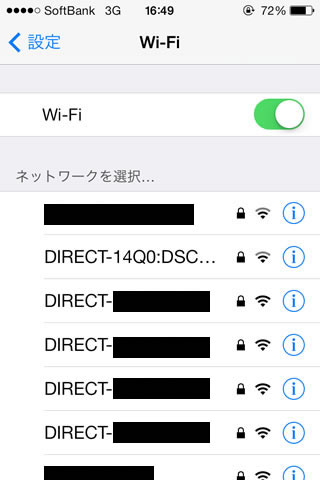
Wi-Fiとの接続に成功したら、アプリ「PlayMemories Mobile」を起動して同期させます。

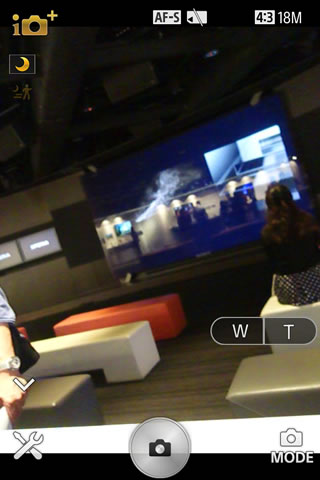
接続が完了したら、あとはiPhoneの液晶画面を見ながら写真を撮りまくりましょう!
iPhoneとの接続までにかかる時間は約10秒
気になるiPhoneとの接続に必要な時間ですが、最短でも10秒ほどかかります。
動画を撮ってきたので実際の速度を確認してみてください。
動画のような感じなので「シャッターチャンス」→「素早く撮影!」はiPhoneと接続させる場合は難しいです。
ただし、iPhoneと接続せずともカメラだけを起動して単体での撮影が可能です。
iPhoneとも合体させられます!
レンズスタイルカメラはiPhoneとも合体させることができます。
まずはレンズとは反対側にある爪を立てます。
この爪の片方を伸ばすことができます。
伸ばしてできたスペースにiPhoneを差し込むと、爪が閉じてガッチリとiPhoneを挟んでくれます。
爪のホールド力はかなりのもので、逆さまにしてもiPhoneは落ちません。
液晶画面への描写はほぼ遅れなし!
iPhoneと接続した場合の描写速度ですが、ほぼ遅れはないです。
気になる人は気になるかもしれませんが、問題ナシと言って良いと思います。
また、Wi-Fi接続なので5~6メートル離れても画面が映ります。
8メートル地点ぐらいで描写されなくなりましたが、そんなに腕が長い人はいないので大丈夫でしょう。
動画の撮影には記録メディアが必要
写真はiPhoneに直接保存することができますが、動画の撮影には記録メディアが必要です。
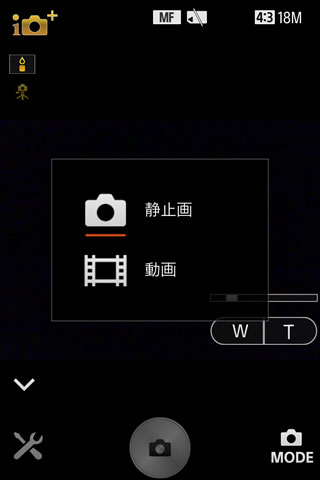
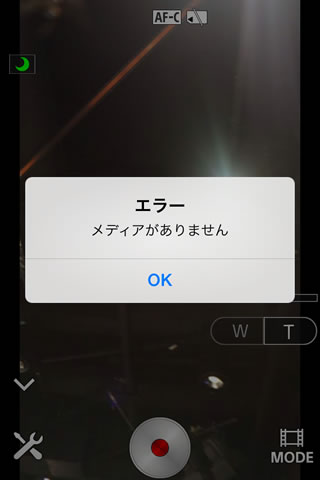
記録メディアはメモリースティック マイクロ™かmicroSDメモリーカードが使えます。
iPhoneとの大きさを比較!
最後にDSC-QX100、DSC-QX10、iPhone 4sの大きさを比較してみました。
iPhone 4sとの比較です。5sや5ではないので気をつけてください。
DSC-QX100の方は電源を入れるとiPhone 4sに匹敵する大きさになります。
DSC-QX10の方はようやく半分程度。
触ってきた感想
サッと素早く撮ることには向いてませんが、撮る気になってからはほかのデジカメと同じように使えると思います。
それと、当たり前ですが軽いです。専用のソフトキャリングケースもあるので、カバンのなかにゴロンと入れておいて持ち歩くにはピッタリです。
写真が好きで、そして面白いガジェットが好きならまずは触ってみましょう。
あとは自分にビビッとくるか、こないかです。









